
下载app免费领取会员


Revit是一款专业的建筑设计软件,可以进行建筑模型的设计、分析和文档编制等功能。在使用Revit进行建筑设计时,经常需要导入CAD图纸作为底图参考。然而,有时候导入的CAD图纸在Revit中无法显示,这给设计工作带来了一定的困扰。下面将介绍解决这一问题的方法。
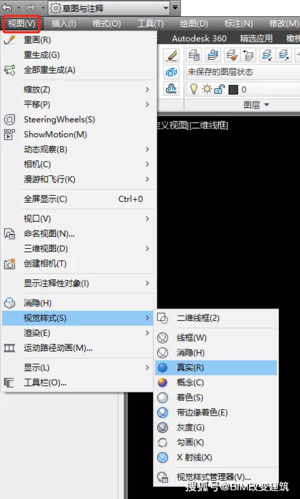
1. 检查CAD图纸的格式
首先,确保要导入的CAD图纸的格式是Revit所支持的格式,例如DWG或DXF格式。有时候,如果导入的CAD图纸格式不兼容Revit,就会导致无法显示的问题。在导入CAD图纸之前,可以尝试将其保存为兼容的格式,然后再进行导入。
2. 检查CAD图纸的空间位置
导入CAD图纸后,有时候它可能位于Revit模型的空间之外,而无法显示出来。可以在Revit中使用移动或旋转命令,将CAD图纸移动到合适的位置和方向。同时,也要确保CAD图纸与Revit模型之间没有重叠或冲突。
3. 检查CAD图纸的图层设置
导入CAD图纸后,有时候它的图层设置可能与Revit模型的图层设置不一致,导致无法显示。可以在Revit中打开“图形显示选项”对话框,检查CAD图纸的图层设置,并进行必要的调整。确保CAD图纸的图层与Revit模型的图层一致,以便正确显示。
4. 检查CAD图纸的线型设置
有时候,导入的CAD图纸中使用的线型在Revit中无法显示。可以在Revit中创建自定义线型,以匹配CAD图纸中使用的线型。然后,在导入CAD图纸时,选择正确的线型来显示CAD图纸中的线条。
5. 检查Revit文件的单位设置
Revit和CAD使用不同的单位系统,如果Revit文件的单位设置与导入的CAD图纸的单位设置不一致,可能会导致无法显示的问题。可以在Revit中打开“项目设置”对话框,检查和调整Revit文件的单位设置,以确保与导入的CAD图纸的单位一致。
6. 检查Revit版本的兼容性
不同版本的Revit之间可能存在一些兼容性问题,导致导入的CAD图纸无法显示。可以尝试将CAD图纸导入到其他版本的Revit中,看是否能够正常显示。如果在其他版本的Revit中可以显示,说明可能是当前版本的Revit与CAD图纸不兼容。
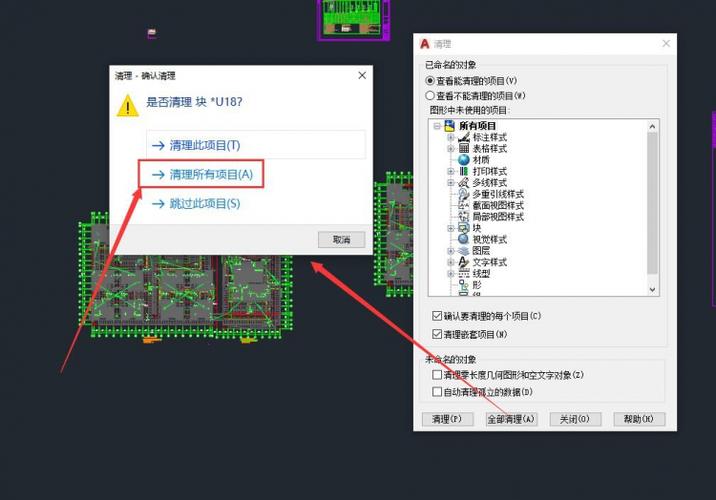
综上所述,当导入CAD图纸后无法显示时,可以尝试检查CAD图纸的格式、空间位置、图层设置、线型设置,以及Revit文件的单位设置和版本的兼容性。通过逐步排查,通常可以找到问题的原因,并解决无法显示的问题。这样,就能够顺利进行建筑设计工作,提高工作效率。
本文版权归腿腿教学网及原创作者所有,未经授权,谢绝转载。

上一篇:Revit技巧 | 如何使用Revit逐层导入CAD图纸进行建模
下一篇:Revit技巧 | 如何将CAD图纸导入Revit软件?
推荐专题
- 趾板设计新方法:利用Civil3D和Revit玩转趾板参数化
- Revit教程 | Revit在平面视图如何范围显示的图文教程(文/柏慕哲)
- Revit教程 | Revit预算版之基本设置(稿/羊兆亮)
- 酒店项目BIM深化:空调机房(5.关于组合式空调箱设备的说明及精细度表达)
- 酒店项目BIM深化:空调机房(4.新建空调机房工程项目)
- 酒店项目BIM深化:空调机房(设备层空调机房系统图纸分析)
- 酒店项目BIM深化:空调机房(课程说明)
- 允匠装配式支架设计软件(Revit插件)——广大机电BIMer福利!
- 酒店项目BIM建模:暖通专业模型(模型后期处理)
- 酒店项目BIM建模:暖通专业模型(暖通水系统模型-下篇)























































